기사의 내용 :
- 1 명령 행에 대해 조금
- 2 관리자 권한으로 명령 줄을 실행하는 방법 윈도우 7
- 2.1 방법 번호 시작 버튼 메뉴 사용
- 2.2 방법 번호 2. 검색 창 사용
- 2.3 방법 번호 3. 검색 창을 사용합니다 (두 번째 방법)
- 2.4 방법 번호 4. 실행 파일을 직접 실행
- 3 관리자 권한으로 명령 줄을 실행하는 방법 윈도우 10
- 3.1 방법 번호 키보드 단축키 Win + X 사용
- 3.2 방법 번호 2. 검색 기능을 사용합니다
- 3.3 방법 번호 3. 시스템 탐색기 사용
- 4 명령 줄을 실행하는 몇 가지 방법
- 5 Windows에서 비디오 명령 줄 재생
커맨드 라인에 대해 조금
아시다시피, 명령 줄 ( “콘솔”이라고도 함) 텍스트 인터페이스 유형으로 사용자는 컴퓨터에 모든 명령을 제공합니다. 정보 명령 행은 일반적으로 텍스트로 표시되지만 소리 및 그래픽 표시 형식의 예외.
동시에 명령 행 인터페이스의 장점 중 하나 낮은 자원 소비-명령 행이 소비 최소 메모리, 기능 전문 팀은 매우 광범위합니다.
명령 행이 Windows OS 제품군으로 마이그레이션되었습니다. 오래된 운영 체제 MS DOS, 그리고 지금은 꽤 자주 큰 템플릿 작업을 수행하는 데 사용 네트워크 통계 등을 수신하는 파일 수
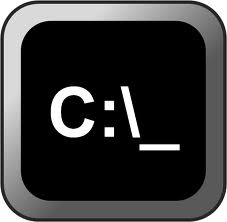
명령 줄 아이콘
안녕, laeg-Filatov Alexander Sergeevich 나와 함께 당신에게 흥미로운 제안이 있습니다 [email protected].
관리자 권한으로 명령 프롬프트를 실행하는 방법 Windows 7
관리자 권한으로 명령 프롬프트를 여는 방법 윈도우 7? 독자에게 얻을 수있는 간단한 방법을 제공합니다 관리 권한으로 콘솔에 액세스 :
방법 번호 1. 시작 버튼 메뉴 사용
“시작”버튼을 클릭하고 “모든 프로그램”을 선택한 다음 “표준”으로 이동하십시오. 거기에 “명령 줄”이 있습니다. 마우스 오른쪽 버튼으로 클릭하고 대신 “실행”을 선택하십시오. 관리자 ”
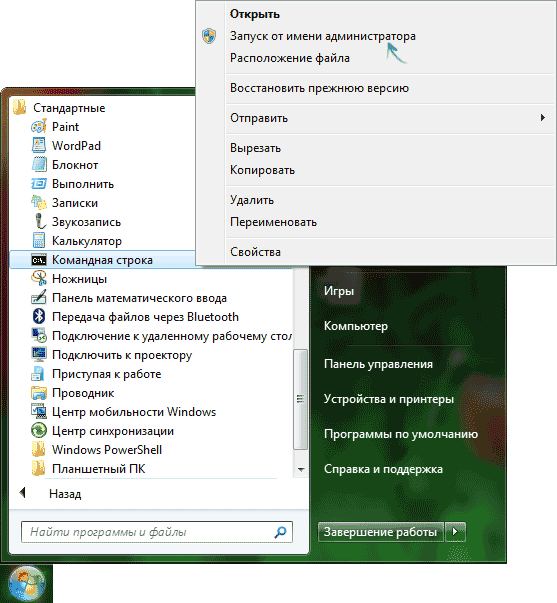
관리자 권한으로 명령 줄을 엽니 다
방법 번호 2. 검색 창 사용
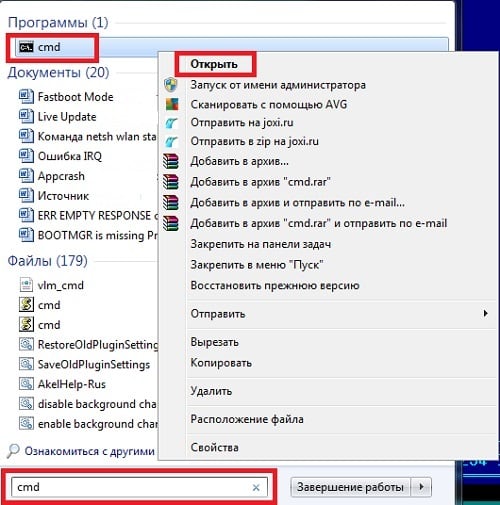
검색 창을 사용하여 cmd 실행
“시작”버튼을 클릭하고 검색 창에 cmd를 입력하십시오 (아니오 입력). 클릭). “프로그램”상단에 cmd 단축키가 나타납니다. 이것을 클릭하십시오. 바로 가기를 마우스 오른쪽 버튼으로 클릭하고 “다음 계정으로 실행”을 선택하십시오. 관리자 ”
방법 번호 3. 검색 창을 사용합니다 (두 번째 방법)
명령 행을 열려면 “시작”버튼을 클릭하십시오. 검색 창에 다시 cmd를 입력 한 후 (Enter 키를 누르지 마십시오) 클릭 조합 Ctrl + Shift + Enter.
방법 번호 4. 실행 파일을 직접 실행
Windows \ System32 디렉토리로 이동하여 필요한 것을 찾으십시오. cmd.exe 파일 (일반적으로 탐색기에서 파일 이름으로 표시됨) “cmd”와 검은 색 아이콘)을 마우스 오른쪽 버튼으로 클릭하� “관리자 권한으로 실행하십시오.”
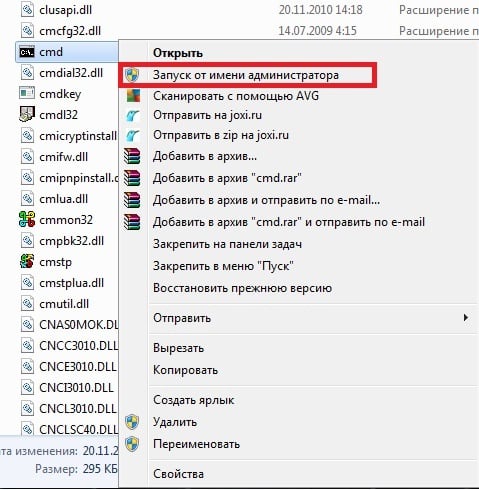
cmd 실행 파일을 직접 실행
관리자 권한으로 명령 프롬프트를 실행하는 방법 윈도우 10
“명령 프롬프트를 실행하는 방법에 대해 궁금한 경우 Windows 10의 관리자 “그런 다음 몇 가지 옵션을 유지하십시오 솔루션 :
방법 번호 1. 키보드 단축키 Win + X 사용
Windows 10 사용자에게 가장 쉬운 방법은 클릭하는 것입니다. 필요한 Win + X 키 조합 (또는 마우스 오른쪽 버튼 클릭 “시작”버튼을 클릭하고 메뉴가 나타나면 “명령”을 선택하십시오. 문자열 (관리자) “.
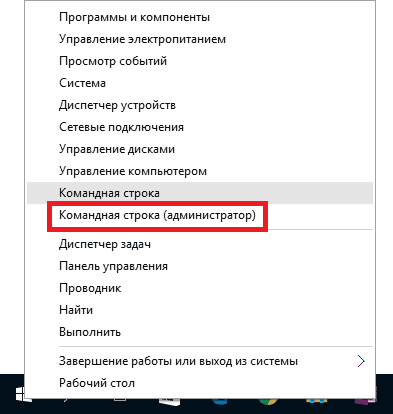
Win + X를 통해 명령 줄 재생
방법 번호 2. 검색 기능을 사용합니다
“시작”버튼을 클릭하고 상단의 검색 창에 cmd를 입력하십시오. 결과적으로 마우스 오른쪽 버튼을 누르고 “다음 계정으로 실행”을 선택합니다 관리자 ”
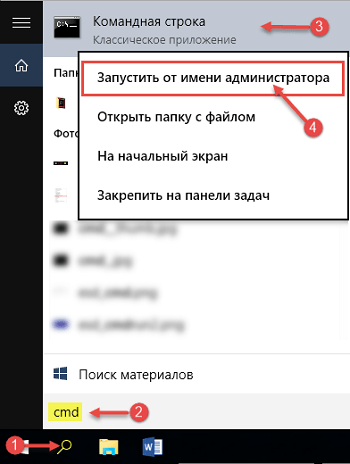
Windows 10에서 열기
방법 번호 3. 시스템 탐색기 사용
탐색기로 가서 왼쪽 상단의 “파일”을 클릭하� “명령 줄 열기”오른쪽에있는 화살표를 클릭하고 옵션을 선택하십시오. “관리자 권한으로 명령 프롬프트 열기”
명령 줄을 실행하는 몇 가지 방법
콘솔을 시작하기위한 몇 가지 간단한 팁을 추가 할 수도 있습니다. 정상 상태).
바탕 화면으로 이동하여 비어있는 영역을 누르고 Shift 키를 누르고 있습니다 (누르지 마십시오). 그런 다음 마우스 오른쪽 버튼을 클릭하고 나타나는 메뉴에서 “명령 창을 엽니 다.”
바탕 화면에 적절한 바로 가기를 만들 수도 있습니다. (바탕 화면 바로 가기 “명령에 일반 사본 사용 “프로그램에서-표준) 행을 실행하고 거기서 실행하십시오. 나를 위해 콘솔을 빠르게 시작하려면 첫 번째면 충분합니다. 방법.
Windows에서 명령 줄 재생 비디오
위, 나는 달리는 방법에 대한 간단한 요령을 나열했습니다. Windows 7 및 10에서 관리자로서의 명령 줄 관리자 권한으로 콘솔을 시작하기에 충분합니다 클릭하면 바로 고급에 액세스 할 수 있습니다 콘솔 기능. 작업 할 때이 옵션을 사용하십시오 최대 사용자 권한이 필요한 소프트웨어 실행-많은 소프트웨어 오류 및 기타를 피할 수 있습니다 비슷한 문제.
